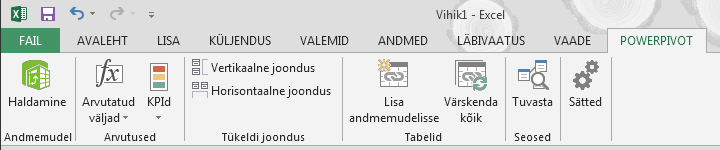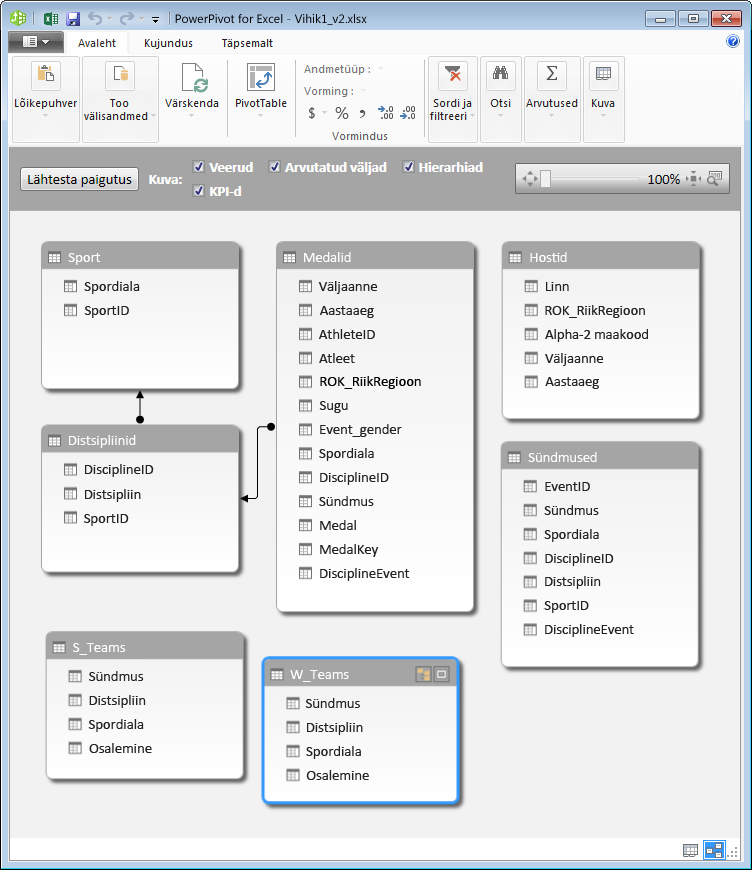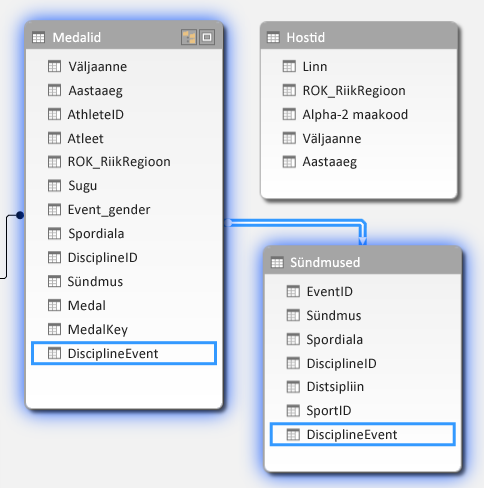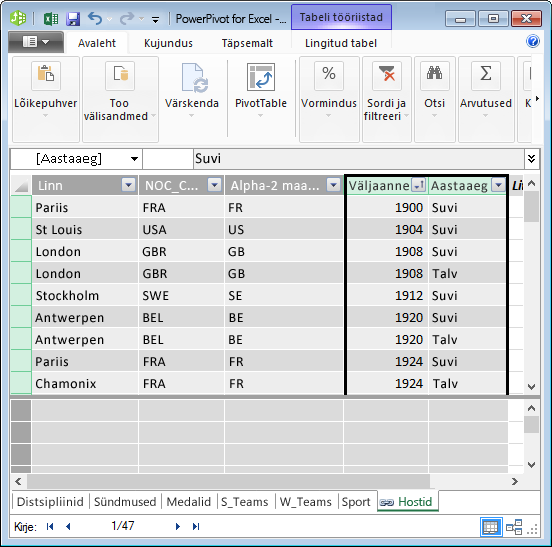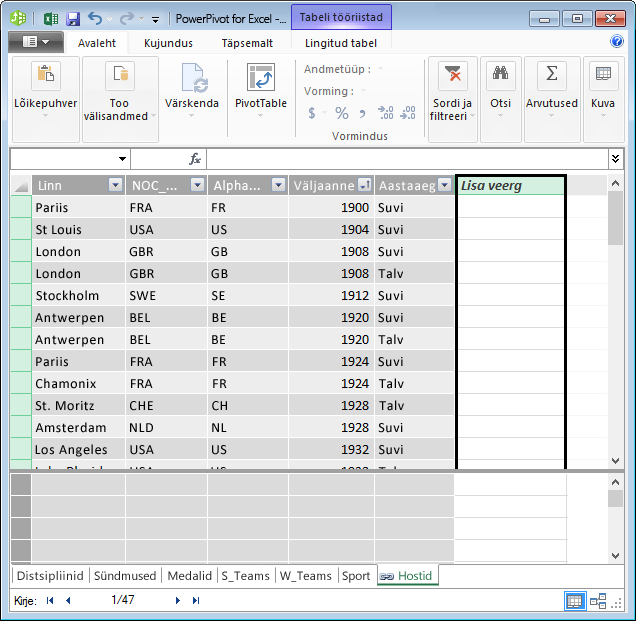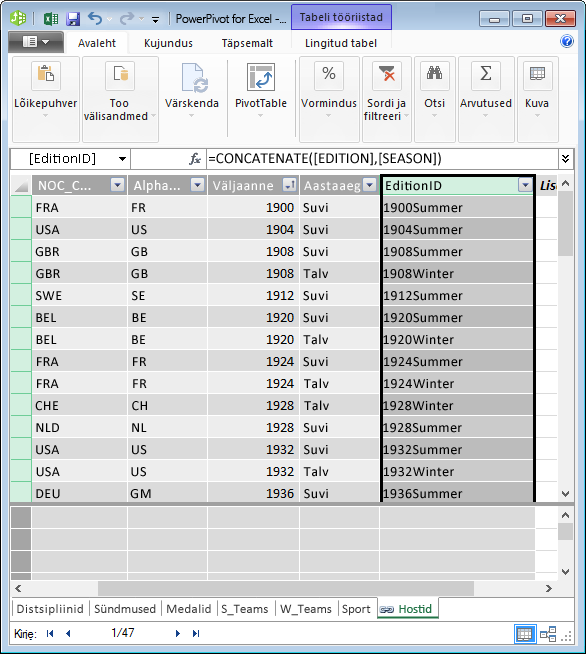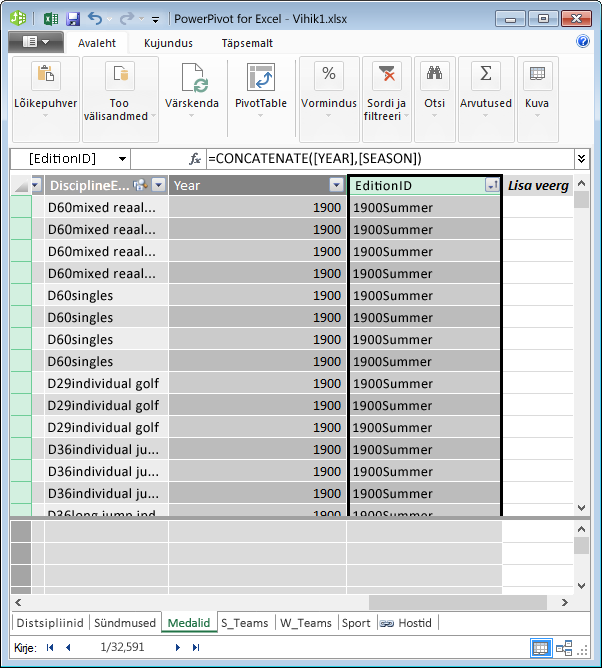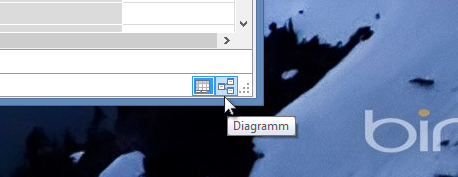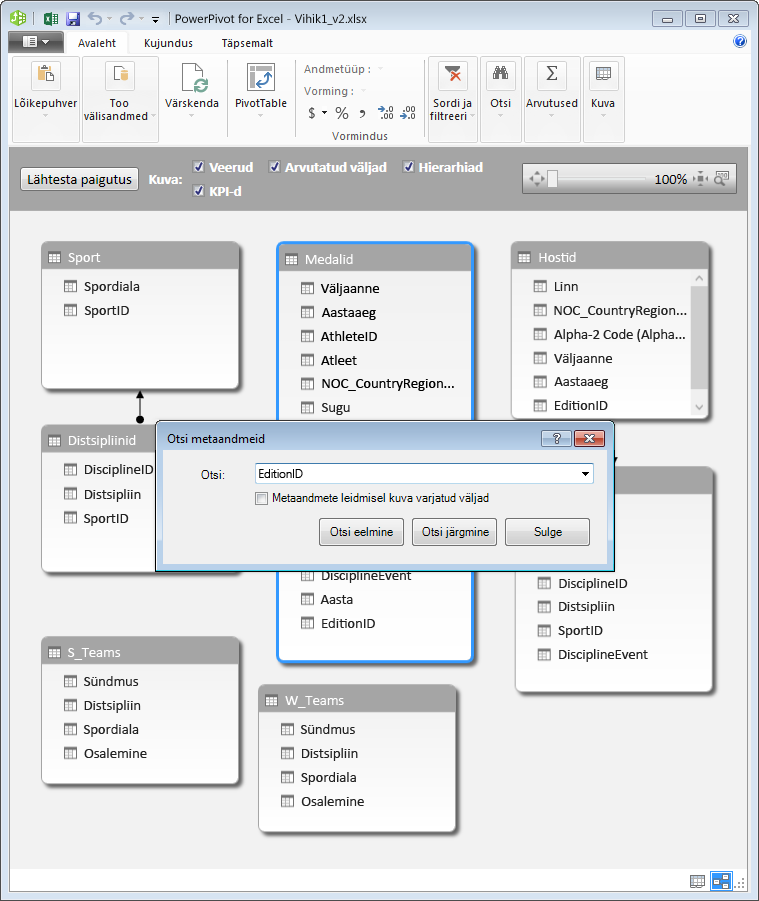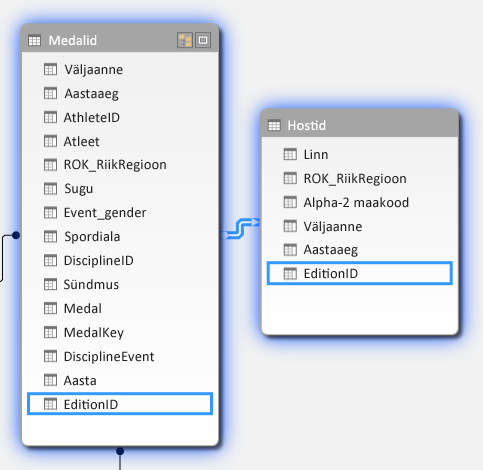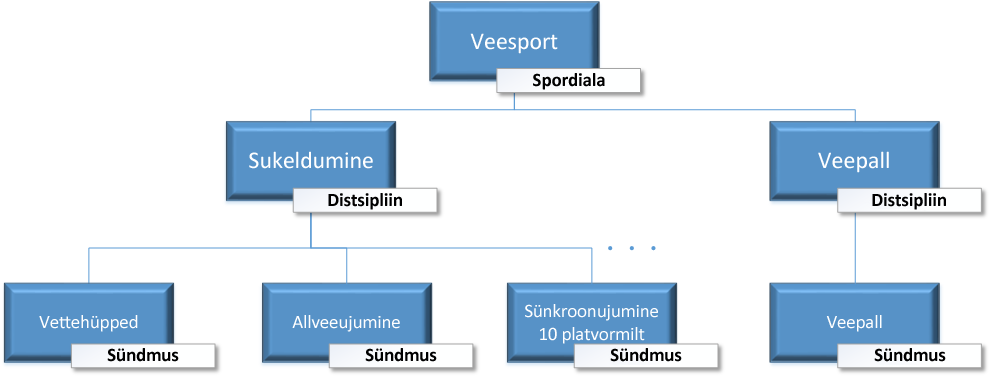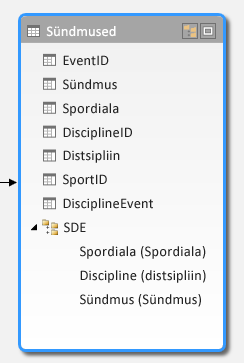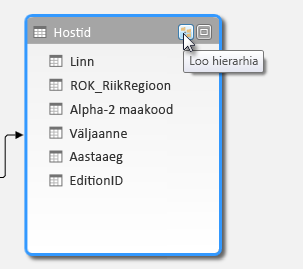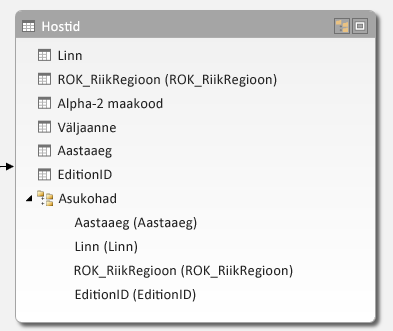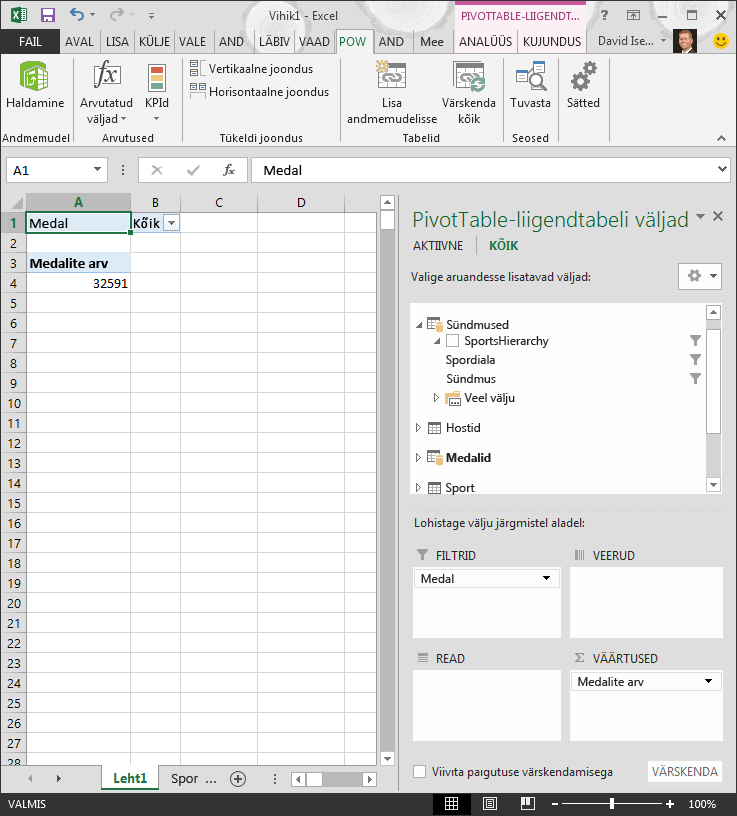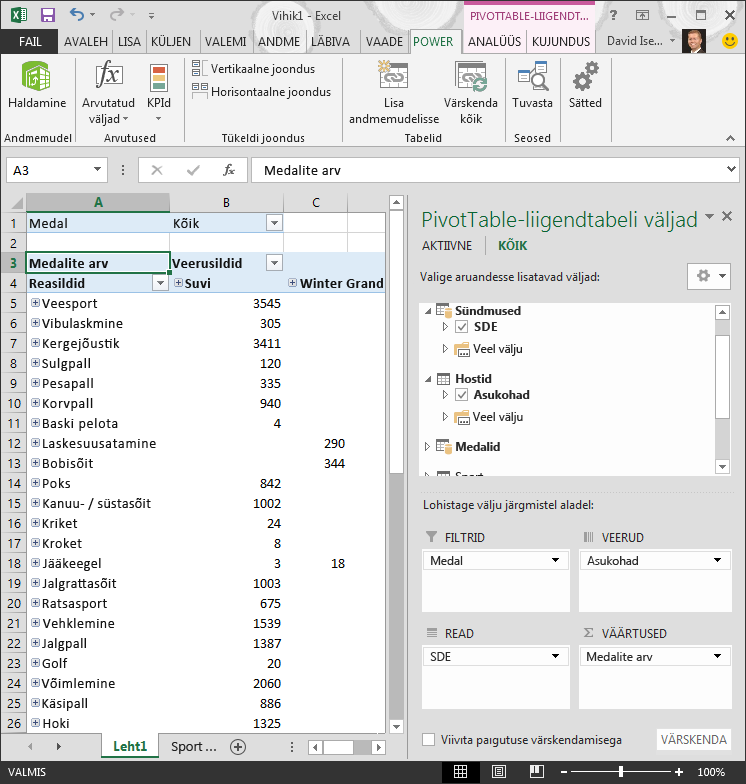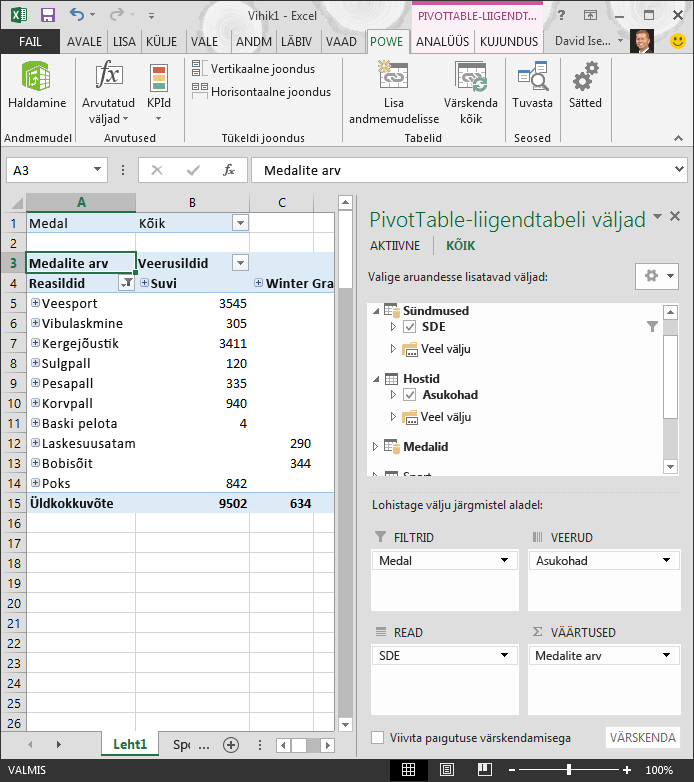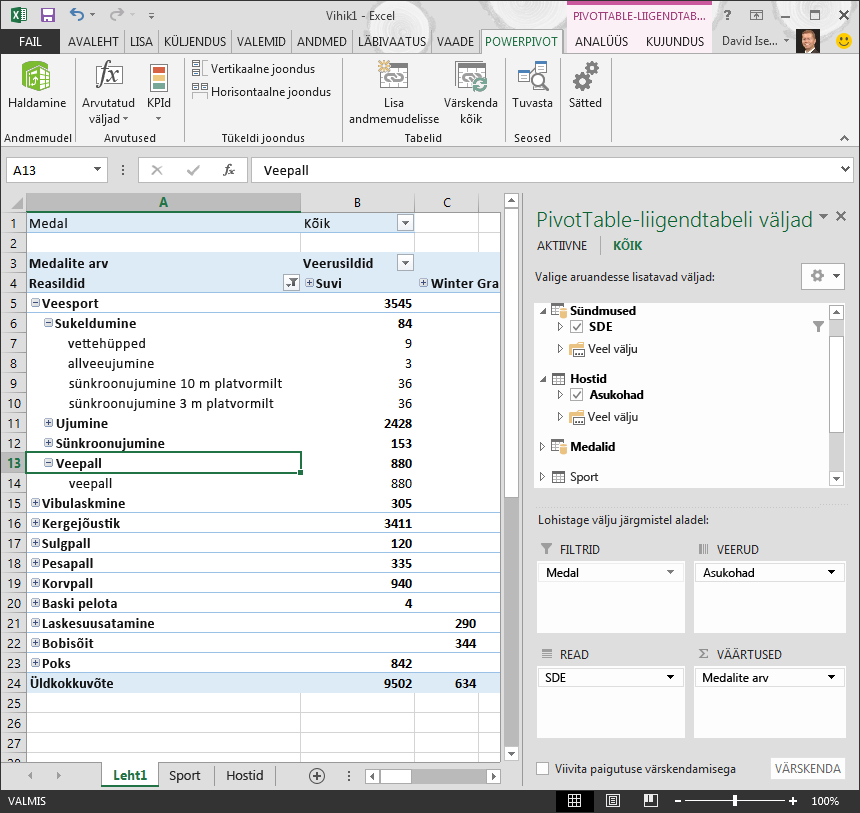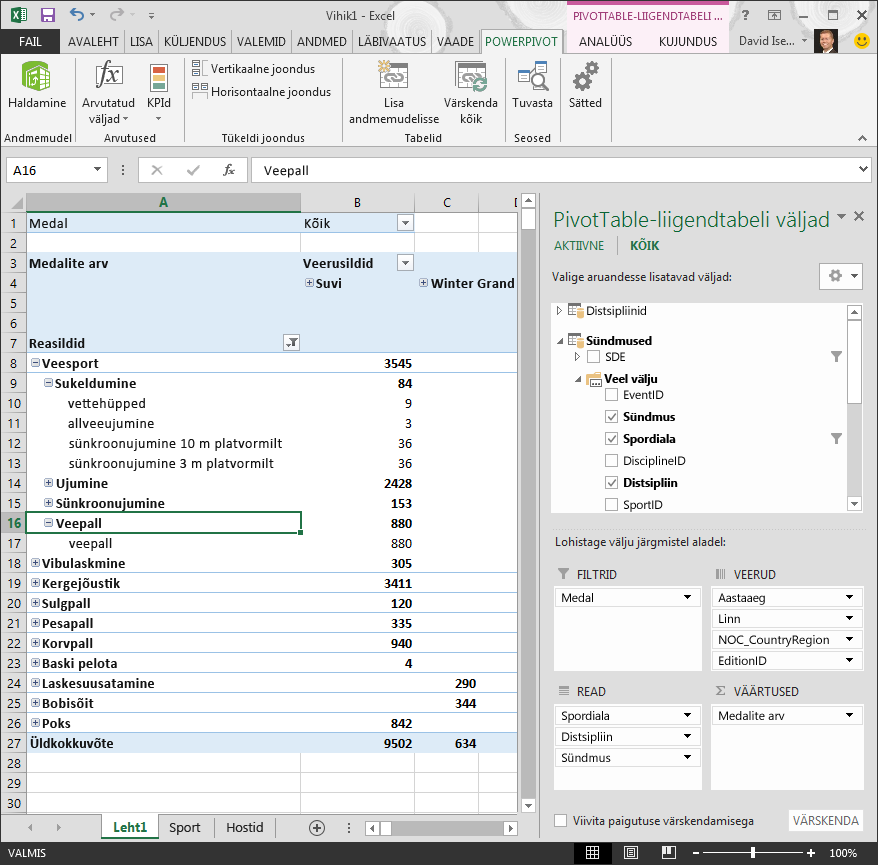Ülevaade. See on sarja teine õppetükk. Esimeses õppeteemas Andmete importimine ja Andmemudeli loomine loodi Exceli töövihik mitmest allikast imporditud andmete abil.
Märkus.: Selles artiklis kirjeldatakse Excel 2013 andmemudeleid. Siiski on versioonis Excel 2013 kasutusele võetud andmemudelite ja Power Pivoti funktsioonid samad ka versioonis Excel 2016.
Selles õppeteemas kasutate Power Pivot andmemudeli laiendamiseks, hierarhiate loomiseks ja olemasolevatest andmetest arvutatud väljade loomiseks, et luua tabelite vahel uusi seoseid.
Õppeteema sisaldab järgmisi peatükke.
Õppeteema lõpus on test, mille abil saate õpitut kontrollida.
Selles õppeteemade sarjas kasutatakse näidetena olümpiamedalite, korraldajariikide ja olümpiaaladega seotud andmeid. See sari sisaldab järgmisi õppeteemasid:
-
Andmemudeli seoste laiendamine Exceli abilPower Pivotja DAX
-
Interneti-andmete kaasamine ja Power View’ aruannete vaikeväärtuste seadmine
Soovitame kõik õppeteemad läbida samas järjekorras.
Nendes õppeteemades kasutatakse rakendust Excel 2013, kus on lubatud Power Pivot. Excel 2013 kohta lisateabe saamiseks klõpsake siin. Juhised lisandmooduli Power Pivot aktiveerimiseks leiate siit.
Seose lisamine Power Pivot diagrammivaate abil
Selles jaotises saate mudeli laiendamiseks kasutada Excel 2013 lisandmoodulit Microsoft Office Power Pivot. Diagrammivaate kasutamine Microsoft SQL Server PowerPivot for Excel muudab seoste loomise lihtsamaks. Esmalt peate veenduma, et Power Pivot lisandmoodul oleks lubatud.
Märkus. Lisandmoodum Power Pivot rakenduses Microsoft Excel 2013 on osa Office Professional Plus. Lisateavet leiate teemast Power Pivoti käivitamine Microsoft Excel 2013 lisandmoodulis.
Power Pivot lisamine Exceli lindile, lubades Power Pivot lisandmooduli
Kui Power Pivot on lubatud, kuvatakse rakenduses Excel 2013 lindimenüü nimega POWER PIVOT. Power Pivot lubamiseks tehke järgmist.
-
Avage menüü FAIL > Lisandmoodulite > Suvandid.
-
Klõpsake allservas asuvas dialoogiboksis Haldamine nuppu COM-lisandmoodulid> Mine.
-
Märkige ruut Microsoft Office Power Pivot rakenduses Microsoft Excel 2013 ja seejärel klõpsake nuppu OK.
Exceli lindil on nüüd menüü POWER PIVOT .
Seose lisamine Power Pivot diagrammivaate abil
Exceli töövihik sisaldab tabelit nimega Korraldajariigid. Importisime hostid , kopeerides ja kleepides need Excelisse ning vormindasime andmed tabelina. Tabeli Hosts (Hostid) lisamiseks andmemudelisse peame looma seose. Kasutame Power Pivot andmemudelis olevate seoste visuaalseks esitamiseks ja seejärel seose loomiseks.
-
Klõpsake Excelis vahekaarti Hosts (Hostid ), et muuta see aktiivseks leheks.
-
Valige lindil POWER PIVOT > Tabelid > Lisa andmemudelisse. Selle toiminguga lisatakse tabel Korraldajariigid andmemudelisse. See avab ka Power Pivot lisandmooduli, mida kasutate selle toimingu ülejäänud toimingute tegemiseks.
-
Pange tähele, et Power Pivot aknas kuvatakse kõik mudeli tabelid, sh Hosts (Hostid). Klõpsake paari tabelit. Power Pivot saate vaadata kõiki teie mudelis sisalduvaid andmeid, isegi kui neid ei kuvata Exceli töölehtedel (nt allpool olevad andmed Disciplines (Distsipliinid), Events (Sündmused) ja Medals (Medalid) ning S_Teams,W_Teamsja Sports (Spordialad).
-
Klõpsake Power Pivot jaotises Vaade nuppu Diagrammivaade.
-
Slaidiriba abil saate muuta skeemi suurust, et saaksite vaadata kõiki skeemi objekte. Tabelite ümberkorraldamiseks lohistage nende tiitliriba, et need oleksid nähtavad ja üksteise kõrvale paigutatud. Pange tähele, et neli tabelit pole ülejäänud tabelitega seotud: Hosts (Hostid), Events (Sündmused), W_Teams (W_Teams) ja S_Teams (S_Teams).
-
Märkate, et nii tabelil Medals (Medalid ) kui ka tabelil Events (Sündmused ) on väli DisciplineEvent. Täiendaval kontrollimisel saate kindlaks teha, et tabeli Events väli DisciplineEvent koosneb kordumatutest mittekorduvatest väärtustest.
Märkus.: Väli DisciplineEvent tähistab iga distsipliini ja sündmuse kordumatut kombinatsiooni. Tabelis Medals (Medalid ) korratakse välja DisciplineEvent aga mitu korda. See on mõttekas, sest iga Discipline+Event kombinatsiooni tulemuseks on kolm medalit (kuld, hõbe, pronks), mis antakse välja iga olümpiamängude väljaande eest. Seega on nende tabelite vaheline seos üks (tabeli Disciplines (Distsipliinid) kordumatu kirje Discipline+Event (Distsipliinid) mitmega (mitu kirjet iga discipline+ event väärtuse kohta).
-
Looge tabelis Medals (Medalid) ja tabeli Events (Sündmused ) vahel seos. Lohistage diagrammivaates tabelist Sündmused väli DisciplineEvent väljale DisciplineEvent ( Medalid). Nende vahel kuvatakse joon, mis näitab, et seos on loodud.
-
Klõpsake joont, mis ühendab sündmused ja medalid. Esiletõstetud väljad määratlevad seose, nagu on näidatud järgmisel kuvatõmmisel.
-
Hostide ühendamiseks andmemudeliga vajame välja väärtustega, mis tuvastavad kordumatult tabeli Korraldajad iga rea. Seejärel saame otsida oma andmemudelist, et näha, kas need andmed on teises tabelis olemas. Diagrammivaates vaatamine ei võimalda meil seda teha. Kui hostid on valitud, aktiveerige uuesti andmevaade.
-
Pärast veergude analüüsimist mõistame, et hostides pole kordumatuid väärtusi sisaldavat veergu. Peame selle looma arvutusliku veeru ja andmeanalüüsi avaldiste (DAX) abil.
See on tore, kui teie andmemudelis on kõik väljad, mis on vajalikud seoste loomiseks, ja koondada andmed Power View's või PivotTable-liigendtabelites visualiseerimiseks. Kuid tabelid pole alati nii koostööaldised, seega järgmises jaotises kirjeldatakse, kuidas luua DAX-i abil uus veerg, mida saab kasutada tabelitevahelise seose loomiseks.
Andmemudeli laiendamine arvutatud veergude abil
Tabeli Hosts (Korraldajad ) ja andmemudeli vahel seose loomiseks ning seeläbi tabeli Hosts (Hostid ) kaasamiseks andmemudeli laiendamiseks peab hostidel olema väli, mis tuvastab iga rea kordumatult. Lisaks peab see väli vastama andmemudeli väljale. Vastavad väljad ( üks igas tabelis) võimaldavad tabelite andmeid seostada.
Kuna tabelis Hosts (Korraldajariigid ) pole sellist välja, peate selle looma. Andmemudeli tervikluse säilitamiseks ei saa Power Pivot abil olemasolevaid andmeid redigeerida ega kustutada. Uute veergude loomiseks saate aga kasutada olemasolevatel andmetel põhinevaid arvutuslikke välju.
Tabeli Hosts (Korraldajariigid ) ja muude andmemudeli tabelite vaatamisega leiame sobiva kandidaadi kordumatule väljale, mille saaksime hostides luua, ja seejärel seostada selle andmemudeli tabeliga. Mõlema tabeli jaoks on vaja uut arvutatud veergu, et täita seose loomiseks vajalikke nõudeid.
Jaotises Hosts (Korraldajad) saame luua kordumatu arvutusliku veeru, kombineerides välja Edition (olümpiamängude aasta) ja välja Season (Summer (Suvi) või Winter (Talv). Tabelis Medals (Medalid ) on ka väli Edition (Väljaanne) ja Season (Aastaaeg), nii et kui loome igas tabelis arvutusliku veeru, mis ühendab väljad Edition (Väljaanne) ja Season (Aastaaeg), saame luua korraldajate ja medalite vahel seose. Järgmisel kuvatõmmisel on kuvatud tabel Korraldajariigid , kus on valitud väljad Väljaanne ja Aastaaeg
Arvutatud veergude loomine DAX-i abil
Alustame tabelist Korraldajariigid . Eesmärk on luua tabelis Hosts (Korraldajariigid ) arvutatud veerg ja seejärel tabelis Medals (Medalid ), mida saab kasutada nendevahelise seose loomiseks.
Rakenduses Power Pivot saate arvutuste loomiseks kasutada andmeanalüüsi avaldisi (DAX). DAX on Power Pivot ja PivotTable-liigendtabelite valemikeel, mis on mõeldud Power Pivot saadaolevate relatsioonandmete ja kontekstianalüüsi jaoks. DAX-i valemeid saate luua uues Power Pivot veerus ja Power Pivot arvutusalas.
-
Veendumaks, et andmevaade on valitud, valige Power Pivotavaleht > Vaade > andmevaade , mitte skeemivaates.
-
Valige Power Pivot tabel Korraldajariigid . Olemasolevate veergudega külgnev veerg on tühi veerg nimega Lisa veerg. Power Pivot sisaldab seda veergu kohatäitena. Power Pivot tabelisse uue veeru lisamiseks on mitu võimalust. Üks võimalus on lihtsalt valida tühi veerg pealkirjaga Lisa veerg.
-
Tippige valemiribale järgmine DAX-i valem. Funktsioon CONCATENATE ühendab kaks või enam välja üheks väljaks. Tippimise ajal aitab automaattekst tippida veergude ja tabelite täisnimesid ning loetleb saadaolevad funktsioonid. Kasutage vahekaarti automaatteksti soovituste valimiseks. Samuti võite valemi tippimise ajal lihtsalt veergu klõpsata ja Power Pivot lisab valemisse veeru nime.=CONCATENATE([Edition],[Season])
-
Kui olete valemi koostamise lõpetanud, vajutage selle aktsepteerimiseks sisestusklahvi (Enter).
-
Kõigi arvutatud veeru ridade väärtused asustatakse. Kui kerite tabelis allapoole, näete, et iga rida on kordumatu – seega oleme loonud välja, mis tuvastab kordumatult kõik tabeli Hosts (Korraldajariigid ) read. Selliseid välju nimetatakse primaarvõtmeks.
-
Nimetame arvutatud veeru ümber veeruks EditionID. Saate mis tahes veeru ümber nimetada, topeltklõpsates seda või paremklõpsates veergu ja valides käsu Nimeta veerg ümber. Kui see on lõpule viidud, näeb Power Pivoti tabel Korraldajariigid välja selline, nagu on näidatud järgmisel kuvatõmmisel.
Tabel Hosts (Korraldajariigid ) on valmis. Järgmiseks loome medalites arvutusliku veeru, mis vastab hostides loodud EditionID veeru vormingule, et saaksime nende vahel seose luua.
-
Alustuseks looge tabelis Medals (Medalid ) uus veerg, nagu korraldajate puhul. Valige Power Pivot tabel Medals (Medalid) ja klõpsake nuppu Design > Columns (Kujundus) > Add (Lisa). Pange tähele, et valitud on käsk Lisa veerg . Sellel on sama mõju, mis lihtsalt käsu Lisa veerg valimine.
-
Veerus Medals (Medalid) oleval veerul Edition on teistsugune vorming kui veerus Hosts (Väljaanne). Enne veeru EditionID (EditionID) ühendamist või ühendamist veeruga Season (Aastaaeg) tuleb luua vaheväli, mis teisendab välja Edition õigesse vormingusse. Tippige tabeli kohal asuvale valemiribale järgmine DAX-i valem.
= YEAR([Edition])
-
Kui olete valemi koostamise lõpetanud, vajutage sisestusklahvi (Enter). Arvutatud veeru kõigi ridade väärtused asustatakse sisestatud valemi põhjal. Kui võrdlete seda veergu veeruga Edition ( Hosts), näete, et need veerud on samas vormingus.
-
Nimetage veerg ümber, paremklõpsates käsku Arvutuslik Veerg1 ja valides käsu Nimeta veerg ümber. Tippige tekst Year (Aasta) ja vajutage sisestusklahvi (Enter).
-
Uue veeru loomisel Power Pivot lisanud veel ühe kohatäiteveeru nimega Lisa veerg. Järgmiseks soovime luua arvutatud veeru EditionID, seega valige Lisa veerg. Tippige valemiribale järgmine DAX-i valem ja vajutage sisestusklahvi (Enter).=CONCATENATE([Year],[Season])
-
Nimetage veerg ümber, topeltklõpsates arvutuslikku veergu CalculatedColumn1 ja tippides EditionID.
-
Sortige veerg tõusvas järjestuses. Power Pivot tabel Medals (Medalid ) näeb nüüd välja selline, nagu on näidatud järgmisel kuvatõmmisel.
Pange tähele, et tabeli Medals (Medalid ) väljal EditionID korratakse palju väärtusi. See on hea ja ootuspärane, kuna igal olümpiamängude väljaandel (nüüd tähistatakse EditionID väärtusega) anti välja palju medaleid. Tabelis Medals (Medalid) on iga auhinnatud medal. Tabeli Medals (Medalid) iga kirje ja sellele määratud primaarvõtme ainuidentifikaator on väli MedalKey (Medalivõti).
Järgmiseks tuleb luua seos korraldajate ja medalite vahel.
Seose loomine arvutatud veergude abil
Järgmiseks kasutame loodud arvutatud veerge hostide ja medalite vahelise seose loomiseks.
-
Valige Power Pivot lindil Avaleht > Vaade > diagrammivaade . Ruudustiku- ja diagrammivaate vahel saate liikuda ka PowerView' akna allservas asuvate nuppude abil, nagu on näidatud järgmisel kuvatõmmisel.
-
Laiendage valikut Hosts (Hostid ), et saaksite vaadata kõiki selle välju. Lõime veeru EditionID, et toimida tabeli Hosts primaarvõtmena (kordumatu, mittekorduvate väljadena) ja tabelis Medals (Medalid ) veerg EditionID, mis võimaldab luua nende vahel seose. Me peame nad mõlemad üles leidma ja looma seose. Power Pivot pakub lindil otsingufunktsiooni , mille abil saate andmemudelist otsida vastavaid välju. Järgmisel kuvatõmmisel on kuvatud aken Metaandmete otsimine , kus väljale Otsitava on sisestatud EditionID.
-
Paigutage tabel Korraldajariigid nii, et see oleks välja Medals (Medalid) kõrval.
-
Lohistage veerus Medals (Medalid ) olev veerg EditionID hosts (Hosts) veergu EditionID (EditionID). Power Pivot loob veeru EditionID põhjal tabelite vahel seose ja joonistab kahe veeru vahele joone, mis näitab seost.
Selles jaotises õppisite uut võtet uute veergude lisamiseks, lõite DAX-i abil arvutusliku veeru ja kasutasite seda veergu tabelite vahel uue seose loomiseks. Tabel Hosts (Hostid ) on nüüd andmemudelisse integreeritud ja selle andmed on saadaval PivotTable-liigendtabelile lehel Leht1. Seotud andmete abil saate luua ka täiendavaid PivotTable-liigendtabeleid, PivotChart-liigenddiagramme, Power View' aruandeid ja palju muud.
Create a hierarchy
Enamik andmemudeleid sisaldab olemuselt hierarhilisi andmeid. Levinud näited on kalendriandmed, geograafilised andmed ja tootekategooriad. Power Pivot sees hierarhiate loomine on kasulik, kuna saate aruandesse lohistada ühe üksuse (hierarhia), selle asemel et koondada ja järjestada samad väljad üle ja ümber.
Olümpiamängude andmed on samuti hierarhilised. Olümpiamängude hierarhiast on abi spordi, distsipliini ja ürituste osas. Iga spordiala kohta on üks või mitu seotud distsipliini (mõnikord on neid palju). Ja iga distsipliini puhul on üks või mitu sündmust (mõnikord on igas distsipliinis palju sündmusi). Järgmisel pildil on kujutatud hierarhiat.
Selles jaotises loote selles õppeteemas kasutatud olümpiaandmetes kaks hierarhiat. Seejärel saate nende hierarhiate abil vaadata, kuidas hierarhiad muudavad andmete korraldamise PivotTable-liigendtabelites lihtsamaks, ja järgmises power View' õppeteemas.
Spordihierarhia loomine
-
Aktiveerige Power Pivotdiagrammivaade. Laiendage tabelit Sündmused , et näeksite hõlpsamini kõiki selle välju.
-
Vajutage ja hoidke all juhtklahvi (Ctrl) ning klõpsake välju Sport (Spordiala), Discipline (Distsipliin) ja Event (Sündmus). Kui need kolm välja on valitud, paremklõpsake ja valige Käsk Loo hierarhia. Tabeli allservas luuakse emahierarhiasõlm Hierarhia 1 ja valitud veerud kopeeritakse hierarhia all tütarsõlmtena. Veenduge, et hierarhias kuvatakse esmalt Sport (Spordiala), seejärel Discipline (Distsipliin) ja seejärel Event (Sündmus).
-
Uue hierarhia ümbernimetamiseks topeltklõpsake tiitlit Hierarhia1 ja tippige SDE . Nüüd on teil hierarhia, mis hõlmab spordialasid, distsipliini ja sündmusi. Tabel Sündmused näeb nüüd välja selline, nagu on näidatud järgmisel kuvatõmmisel.
Asukohahierarhia loomine
-
Valige Power Pivot diagrammivaates tabel Korraldajariigid ja klõpsake tabelipäises nuppu Loo hierarhia, nagu on näidatud järgmisel kuvatõmmisel.
-
Tippige uue hierarhia nimeks Asukohad .
-
Hierarhiasse veergude lisamiseks on mitu võimalust. Lohistage väljad Season (Aastaaeg), City (Linn) ja NOC_CountryRegion (praegusel juhul Asukohad) hierarhia nimele, kuni hierarhia nimi on esile tõstetud, seejärel vabastage need lisamiseks.
-
Paremklõpsake valikut EditionID ja valige Käsk Lisa hierarhiasse. Valige Asukohad.
-
Veenduge, et teie hierarhia tütarsõlmed oleksid järjekorras. Ülevalt alla peaks tellimus olema: Season, NOC, City, EditionID. Kui teie tütarsõlmed on järjestusest väljas, lohistage need lihtsalt hierarhias sobivasse järjestusse. Tabel peaks välja nägema selline, nagu on näidatud järgmisel kuvatõmmisel.
Teie andmemudelil on nüüd hierarhiad, mida saab aruannetes hästi kasutada. Järgmisest jaotisest saate teada, kuidas need hierarhiad muudavad teie aruande loomise kiiremaks ja ühtsemaks.
Hierarhiate kasutamine PivotTable-liigendtabelites
Nüüd, kui meil on spordihierarhia ja asukohahierarhia, saame need lisada PivotTable-liigendtabelitesse või Power View'sse ning saada kiiresti tulemusi, mis sisaldavad kasulikke andmerühmitusi. Enne hierarhiate loomist tuli PivotTable-liigendtabelisse lisada üksikud väljad ja korraldada need väljad nii, nagu soovisite neid vaadata.
Selles jaotises saate pivotTable-liigendtabeli kiireks piiritlemiseks kasutada eelmises jaotises loodud hierarhiaid. Seejärel loote sama PivotTable-liigendtabeli vaate hierarhia üksikute väljade abil, et saaksite võrrelda üksikute väljade hierarhiate abil.
-
Naaske Excelisse.
-
Eemaldage lehel Leht1Väljad PivotTable-liigendtabeli väljade alast READ ja seejärel eemaldage kõik väljad alalt VEERUD. Veenduge, et PivotTable-liigendtabel oleks valitud (see on nüüd üsna väike, et saaksite lahtri A1 abil veenduda, et PivotTable-liigendtabel oleks valitud). PivotTable-liigendtabeli väljade ainsad ülejäänud väljad on ala FILTRID väli Medal ja ala VÄÄRTUSED väli Medalite arv. Teie peaaegu tühi PivotTable-liigendtabel peaks välja nägema selline, nagu on näha järgmisel kuvatõmmisel.
-
Lohistage pivotTable-liigendtabeli väljade alalt SDE tabelist Events (Sündmused ) alale ROWS. Seejärel lohistage asukohad tabelist Korraldajariigid alale VEERUD . Lihtsalt lohistades neid kahte hierarhiat, täidetakse Teie PivotTable-liigendtabel suure hulga andmetega, mis kõik on korraldatud eelmistes toimingutes määratletud hierarhias. Teie kuva peaks välja nägema selline, nagu on näha järgmisel kuvatõmmisel.
-
Filtreerime neid andmeid veidi ja vaatame sündmuste esimest kümmet rida. Klõpsake PivotTable-liigendtabelis nupu Reasildid noolt, klõpsake kõigi valikute eemaldamiseks nuppu (Vali kõik) ja seejärel esimese kümne spordiala kõrval asuvat välja. Teie PivotTable-liigendtabel näeb nüüd välja selline, nagu on kuvatud järgmisel kuvatõmmisel.
-
Neid spordialasid saate laiendada PivotTable-liigendtabelis, mis on SDE-hierarhia ülatase, ja vaadata hierarhias (distsipliinis) järgmise taseme teavet. Kui hierarhias on selle distsipliini jaoks olemas madalam tase, saate distsipliini selle sündmuste nägemiseks laiendada. Sama saate teha ka asukohahierarhias, mille ülatase on Season (Aastaaeg), mis kuvatakse PivotTable-liigendtabelis kujul Summer (Suvi) ja Winter (Talv). Veespordi laiendamisel näeme kõiki selle lapse distsipliini elemente ja nende andmeid. Kui laiendame jaotises Veed distsipliini Sukeldumine, näeme ka selle lapsesündmusi, nagu on näidatud järgmisel kuvatõmmisel. Saame teha sama Veepolo jaoks ja vaadata, et sellel on ainult üks sündmus.
Neid kahte hierarhiat lohistades lõite kiiresti huvitavate ja struktureeritud andmetega PivotTable-liigendtabeli, mida saate süvitsi, filtreerida ja korraldada.
Nüüd loome sama PivotTable-liigendtabeli ilma hierarhiateta.
-
Eemaldage jaotises PivotTable-liigendtabeli väljad alalt VEERUD asukohad. Seejärel eemaldage alalt ROWS SDE. Olete tagasi põhilise PivotTable-liigendtabeli juurde tagasi.
-
Lohistage tabelist Hosts (Korraldajariigid ) alale COLUMNS (Aastaaeg), City (Linn), NOC_CountryRegion (Linn) ja EditionID (Väljaande ID) ning korraldage need samas järjestuses (ülalt alla).
-
Lohistage tabelist Events (Sündmused ) väärtus Sport (Spordiala), Discipline (Distsipliin) ja Event (Sündmus) alale READ ning korraldage need soovitud järjestuses (ülalt alla).
-
Filtreerige PivotTable-liigendtabelis reasildid kümne parima spordialani.
-
Ahendage kõik read ja veerud, seejärel laiendage veed, seejärel Sukeldumine ja vee polo . Teie töövihiku ilme on selline, nagu on näidatud järgmisel kuvatõmmisel.
Kuva näeb välja sarnane, välja arvatud see, et lohistasite seitset üksikvälja PivotTable-liigendtabeli väljade alale, selle asemel et lohistada kahte hierarhiat. Kui olete ainus, kes loob nende andmete põhjal PivotTable-liigendtabeleid või Power View' aruandeid, võib hierarhiate loomine tunduda mugav. Kui aga paljud inimesed loovad aruandeid ja peavad väljade õige järjestuse väljade järjestuse väljade õigeks muutmiseks, muutuvad hierarhiad kiiresti tööviljakuse suurendamiseks ja ühtsuse tagamiseks.
Teises õppeteemas saate teada, kuidas kasutada Power View's loodud aruandeid visuaalselt kaasahaaravates hierarhiates ja muudes väljades.
Kontrollpunkt ja test
Vaadake õpitu üle
Teie Exceli töövihikus on nüüd andmemudel, mis sisaldab mitmest allikast pärinevaid andmeid, mis on seotud olemasolevate väljade ja arvutatud veergudega. Teil on ka hierarhiaid, mis peegeldavad teie tabelites olevate andmete struktuuri, mis muudavad pahvakate aruannete loomise kiireks, ühtseks ja lihtsaks.
Saite teada, et hierarhiate loomine võimaldab teil määrata oma struktuuri oma andmetes ja kasutada oma aruannetes kiiresti hierarhilisi andmeid.
Selle sarja järgmises õppeteemas saate Power View's luua visuaalselt köitevaid aruandeid olümpiamedalite kohta. Samuti saate teha rohkem arvutusi, optimeerida andmeid kiireks aruannete loomiseks ja importida täiendavaid andmeid, et muuta need aruanded veelgi huvitavamaks. Siin on link:
3. õppetükk: kaardipõhiste Power View' aruannete loomine
TEST
Kas soovite kontrollida, kui hästi on õpitu teile meelde jäänud? Siin on teie võimalus. Selles testis keskendutakse funktsioonidele, võimalustele ja nõuetele, mida selles õppeteemas tutvustati. Lehe allservas leiate vastused. Palju edu!
1. küsimus Millised järgmistest vaadetest võimaldavad luua kahe tabeli vahel seoseid?
V. Tabeliseoste loomine Power View's.
B. Tabelite vahel saate seoseid luua Power Pivot kujundusvaate abil.
C. Tabelitevahelised seosed saate luua Power Pivot ruudustikuvaate abil.
D. Kõik ülaltoodud variandid
2. küsimus TRUE (TÕENE) või FALSE (VÄÄR): tabelite vahel saate luua seoseid DAX-valemite abil loodud ainuidentifikaatori põhjal.
A: TRUE
B: FALSE
3. küsimus Millises järgmises jaotises saate luua DAX-i valemi?
V. Power Pivot arvutusalas.
B. Power Pivot f uues veerus.
C. Excel 2013 mis tahes lahtris.
D. Nii A kui ka B.
4. küsimus Milline järgmistest on hierarhiate kohta tõene?
Vastus. Hierarhia loomisel pole kaasatud väljad enam ükshaaval saadaval.
B. Hierarhia loomisel saab kaasatud välju (sh nende hierarhiat) kasutada klienttööriistades, lohistades hierarhia Power View'sse või PivotTable-liigendtabeli alasse.
C. Hierarhia loomisel kombineeritakse andmemudeli aluseks olevad andmed ühele väljale.
D. Power Pivot ei saa hierarhiaid luua.
Õiged vastused
-
Õige vastus: D
-
Õige vastus: A
-
Õige vastus: D
-
Õige vastus: B
Märkused: Selles õppeteemade sarjas kasutatud andmed ja pildid on pärit järgmistest allikatest.
-
Olümpiamängude andmed: Guardian News & Media Ltd.
-
Lippude kujutised: CIA Factbook (cia.gov)
-
Rahvastikuandmed: Maailmapank (worldbank.org)
-
Olümpiaalade piktogrammide autorid on Thadius856 ja Parutakupiu